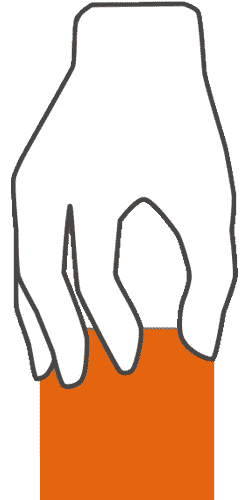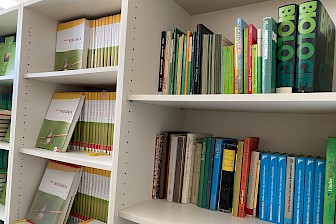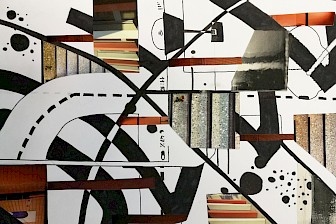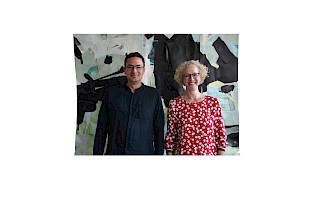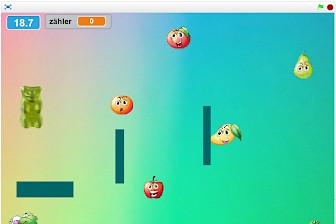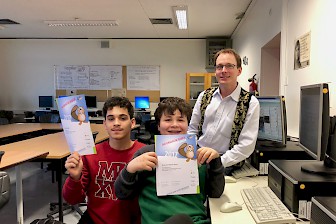Informatik als Wahlpflichtfach
Es gibt diverse lizenzkostenfreie Programme im Internet herunterzuladen, die sich auch für Arbeiten für die Schule anbieten. Hier einige Empfehlungen:
Office
Multimedia
Programmentwicklung
Tipps zum schnellen Arbeiten mit Tastenkombinationen (Shortcuts) unter Windows
Hinweise zur Verwendung von Office-Programmen im Unterricht und in Prüfungen
Office-Programme
Eine inzwischen ausgereifte Alternative zum lizenzkostenflichtigen Microsoft Office ist OpenOffice.org. Die Dateien lassen sich auch in den Formaten von Microsoft Office (.doc, .ppt, .xls / .docx, .pptx, .xlsx) abgespeichert werden. Es gibt dabei manchmal kleine Unterschiede in der Darstellung.
Eine moderne Alternative stellt die Weiterentwicklung des OpenOffice zum LibreOffice mit neuen Funktionen dar.
Auch um fertige Dokumente im Format von Microsoft Office präsentieren zu können, muss man nicht unbedingt das Office-Packet erwerben. Word Viewer, Powerpoint Viewer 2007 und Excel Viewer 2007 werden lizenzkostenfrei von Microsoft angeboten. So lässt sich überprüfen, ob sich ein mit OpenOffice.org erstelltes Dokument auch mit dem Microsoft Office problemlos öffnen und anzeigen lässt.
In unserer Schule sind viele Computer mit Microsoft Office in der Version 2003 ausgestattet. Um sicherzugehen, dass für den Unterricht oder für Prüfungen erarbeitete Dokumente in der Schule präsentiert werden können, sollten dieHinweise zur Verwendung von Office-Programmen im Unterricht und in Prüfungen unbedingt beachtet werden!
PDF-Dateien lassen sich bequem mit PDFCreator erstellen. Nach der Installation gibt es einen weiteren Drucker. Druckt man ein Dokument auf den PDFCreator, so wird eine neue PDF-Datei mit dem Inhalt des gedruckten Dokuments erstellt. PDF-Dateien mit mehreren Seiten lassen sich mit PDF Split and Merge (PDFsam) gut bearbeiten.
Multimedia
Der VLC-Media-Player ist ein lizenzkostenfreier Media-Player, der sehr viele verschiedene Audio- und Video-Formate abspielt.
GIMP eignet sich hervorragend zur Bearbeitung von Pixelgrafiken wie z. B. Fotos. Mit GIMP kann man sehr viel machen, in die umfangreichen Funktionen muss man sich aber erst einmal einarbeiten. Übersichtliche Alternativen für eine schnelle und einfache Bildbearbeitung wären FotoFiltre von Antonio Da Cruz (dazu das deutsche Sprachpaket herunterladen und den Inhalt der ZIP-Datei in das Installationsverzeichnis von FotoFiltre kopieren) oder Paint.NET von dotPDN LLC.
Inkscape ist ein Programm zur Erstellung und Bearbeitung von Vektorgrafiken.
Mit Audacity lassen sich Sounddateien aufnehmen und bearbeiten.
Zum Erstellen einer eigenen Webseite bietet sich der WYSIWYG-HTML-Editor KompoZer an.
Programmentwicklung mit Scratch
Scratch bietet einen einfachen Einstieg in die Programmierung. Programme werden wie Bauklötze montiert, was sonst häufige Tippfehler verhindert. In der Erweiterung BYOB (Build your own Blocks) kann man auch selbst neue Befehle kreieren.
Um LEGO Mindstorms NXT-Roboter mit Scratch programmieren zu können, bietet sich der Scratch-Klon Enchanting an.
Programmentwicklung mit Java
Um selbst eigene Java-Programme (*.java-Dateien) zu programmieren, muss man zusätzlich das Java Development Kit (JDK) installieren. Die einzelnen Klassenbibliotheken werden in der Dokumentation des Java SE API beschrieben.
Zum Editieren und Kompilieren der Java-Programme bietet sich der Java-Editor an.
Greenfoot ist eine geeignete Programmierumgebung für den Einstieg in das Programmieren mit Java. Hier kommt man sehr schnell zu ansehnlichen Ergebnissen, z. B. kleine Tastatur-gesteuerte Spiele mit Grafik und Sound. Wie das geht erfährt man u. a. in der englischsprachigen Einführung. Damit Greenfoot funktioniert muss das JDK installiert sein (siehe oben)!
Für den Übergang zum Programmieren außerhalb der Welt von Greenfoot bietet sich BlueJ an. Auch hier kann man "in die Objekte hineinschauen", d. h. ihren Zustand (also die Werte ihrer Attribute) inspizieren.
Um LEGO Mindstorms NXT-Roboter mit Java programmieren zu können werden zusätzlich die Klassen der Firmware LeJOS benötigt. Am besten LeJOS installieren, den Installations-Ordner in den Optionen des Java-Editors (siehe oben) im Punkt Mindstorms angeben und den Mindstorms-Modus für NXT aktivieren. Damit LeJoS funktioniert muss das JDK (siehe oben) und der Treiber für den NXT-Baustein installiert sein! (Ist neben LeJOS auch die lizenzkostenpflichtige LEGO MINDSTORMS Education NXT Software 2.0 installiert, so ist der Treiber NXT Firmware v1.05 bereits installiert.)